IPhone o iPad: lo schermo appare troppo grande o ingrandito troppo

Risolvi un problema in cui lo schermo dell
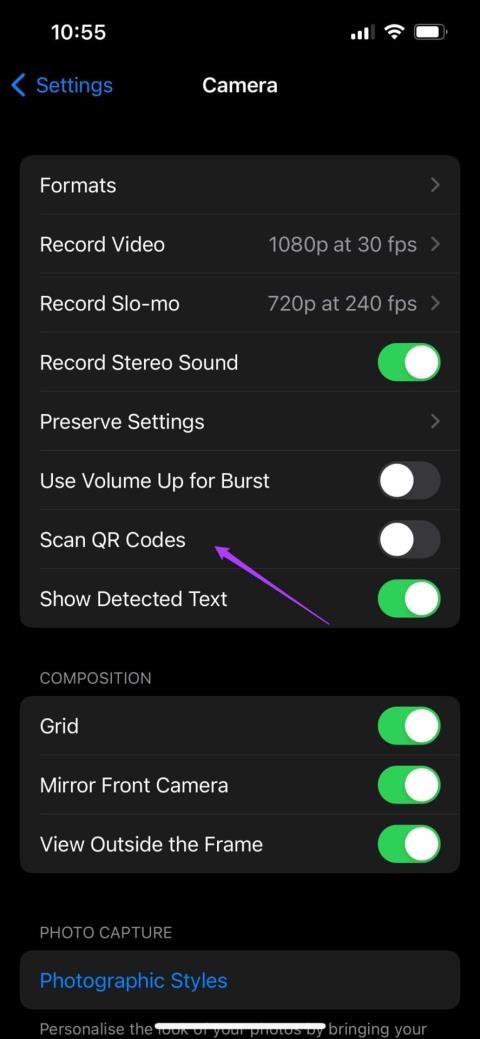
Soluzioni veloci
Se non riesci a scansionare un codice QR puntando la fotocamera del tuo iPhone, la funzione è disabilitata nell'app. L'attivazione dell'opzione Scansiona codici QR nelle impostazioni dell'app Fotocamera dovrebbe risolvere il problema.
Apri l'app Impostazioni, tocca Fotocamera e attiva Scansione codici QR . Vedrai l'icona gialla di una bussola nell'app Fotocamera ogni volta che la punti verso un codice QR.



Oltre a utilizzare l'app Fotocamera, puoi aggiungere un interruttore nativo per lo scanner di codici nel tuo Centro di controllo per scansionare i codici QR mentre sei in movimento senza errori.
Passaggio 1: apri Centro di controllo nell'app Impostazioni e premi + per aggiungere la funzionalità Scanner codici .


Passaggio 2: scorri verso il basso dall'angolo in alto a destra per aprire il Centro di controllo, tocca l' interruttore Scanner codici e punta la fotocamera verso il codice QR per la scansione.


Invece di scansionare un codice QR in tempo reale, puoi catturarlo in una foto e scansionarlo successivamente con l'app Foto di Apple.
Scatta una foto del codice QR e aprila nell'app Foto. Premi a lungo il codice QR per visualizzare le opzioni associate. Se contiene un collegamento, vedrai l'opzione per aprire nel browser .


Risolvi un problema in cui lo schermo dell
Scopri come accedere alla SIM card sull
In questo articolo trattiamo di come risolvere un problema in cui la navigazione delle mappe e le funzionalità GPS non funzionano correttamente sull
Scopri come eseguire un hard e soft reset dell
Ti mostriamo diversi modi per spegnere la radio su Apple iPhone, iPad o iPod Touch. Scopri le soluzioni più efficaci per gestire le tue app musicali.
Scopri come visualizzare la versione desktop completa di YouTube in Safari per iOS e accedere a tutte le sue funzionalità.
Hai problemi con lutilizzo dei piccoli tasti sulla tastiera del tuo dispositivo? Ecco 8 modi per ingrandire la tastiera sul tuo iPhone e iPad.
Il tuo Apple Watch scarica la batteria più velocemente del normale? Leggi il post per scoprire come risolvere il problema con il consumo della batteria di Apple Watch.
Scopri quattro modi per eseguire il mirroring dello schermo dell
Scopri quanto è accurato il contatore di calorie di Apple Watch e come usarlo per monitorare la tua attività fisica.






